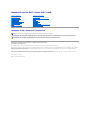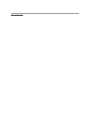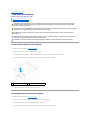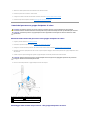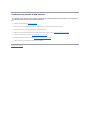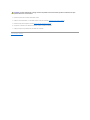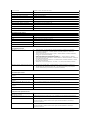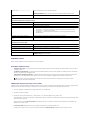ManualediservizioDell™StudioXPS™8100
Messaggi di N.B., Attenzione e Avvertenza
Le informazioni contenute nel presente documento sono soggette a modifica senza preavviso.
©2009DellInc.Tuttiidirittiriservati.
Èseveramentevietatalariproduzionedeipresentimaterialiconqualsiasistrumento,senzal'autorizzazionescrittadiDellInc.
Marchi di fabbrica utilizzati in questo manuale: Dell, il logo DELL e Studio XPS sono marchi di fabbrica di Dell Inc.; Intel e Intel SpeedStep sono marchi di fabbrica o marchi registrati
di Intel Corporation negli Stati Uniti e in altri Paesi; Microsoft, Windows, Windows Vista e il logo del pulsante Start di Windows Vista sono marchi o marchi registrati di Microsoft
Corporation negli Stati Unti e/o in altri paesi.
Altri marchi e nomi commerciali possono essere utilizzati in questo documento sia in riferimento alle aziende che rivendicano il marchio e i nomi che ai prodotti stessi. Dell Inc.
negaqualsiasipartecipazionediproprietàrelativaamarchienomicommercialidiversidaquellidisuaproprietà.
Dicembre2009Rev.A00
Modello: serie D03M Tipo: D03M001
Operazioni preliminari
Panoramica tecnica
Coperchio del computer
Moduli di memoria
Cornice anteriore
Supporto della scheda grafica
Schede PCI e PCI Express
Coperchio superiore
Unità
Pannello di I/O superiore
Pannello di USB anteriore
Gruppo Bluetooth
Modulo del pulsante di alimentazione
Ventole
Processore
Batteria pulsante
Alimentatore
Scheda di sistema
Programma di configurazione del sistema
Aggiornamento del BIOS
N.B. N.B. Indica informazioni importanti che contribuiscono a migliorare l'utilizzo del computer.
ATTENZIONE: un messaggio di ATTENZIONE indica un danno potenziale all'hardware o una perdita di dati e spiega come evitare il problema.
AVVERTENZA: un messaggio di AVVERTENZA indica un rischio di danni materiali, lesioni personali o morte.

Torna alla pagina Sommario
Operazioni preliminari
ManualediservizioDell™StudioXPS™8100
Specifiche tecniche
Strumenti raccomandati
Spegnimento del computer
Istruzioni di sicurezza
Ilpresentemanualeillustraleprocedureperlarimozioneel'installazionedeicomponentinelcomputer.Salvoaltresìindicato,ogniprocedurapresumeche
esistano le seguenti condizioni:
l L'utente ha eseguito la procedura descritta in Spegnimento del computer e Istruzioni di sicurezza.
l Siano state lette le informazioni sulla sicurezza fornite con il computer.
l Uncomponentepuòesseresostituitoo,seacquistatoseparatamente,installatoeseguendolaproceduradirimozioneinordineinverso.
Specifiche tecniche
Per informazioni sulle specifiche tecniche del computer, consultare le Specifiche complessive all'indirizzo support.dell.com/manuals.
Strumenti raccomandati
Le procedure in questo documento possono richiedere gli strumenti seguenti:
l Cacciavite a punta piatta piccolo
l Cacciavite a croce piccolo
l Graffietto di plastica
l Programma eseguibile di aggiornamento del BIOS, disponibile sul sito support.dell.com
Spegnimento del computer
1. Salvare e chiudere tutti i file e uscire da tutti i programmi aperti.
2. Arrestare il sistema:
Windows Vista
®
:
fare clic su Start , fare clic sulla freccia , quindi fare clic su Arresta il sistema.
Windows
®
7:
fare clic su Start quindi fare clic su Arresta il sistema.
3. Al termine della procedura di arresto del sistema operativo, il computer si spegne.
4. Accertarsi che il computer sia spento. Se il computer non si spegne automaticamente in seguito all'arresto del sistema operativo, tenere premuto il
pulsante di alimentazione fino al totale spegnimento del computer.
Istruzioni di sicurezza
Per proteggere il computer da eventuali danni e per la sicurezza personale, attenersi alle indicazioni sulla sicurezza riportate di seguito.
ATTENZIONE: per evitare di perdere i dati, salvare e chiudere tutti i file aperti e uscire da tutti i programmi prima di spegnere il computer.
AVVERTENZA: prima di effettuare interventi sui componenti interni del computer, leggere le informazioni sulla sicurezza fornite assieme al
computer.Perulterioriinformazionisulleprocedureconsigliate,consultarel'homepagesullaconformitàallenormativeall'indirizzoWeb
www.dell.com/regulatory_compliance.

1. Assicurarsi che la superficie di lavoro sia piana e pulita per evitare di graffiare il coperchio del computer.
2. Spegnere il computer (consultare Spegnimento del computer) e tutte le periferiche collegate.
3. Scollegare tutti i cavi telefonici o di rete dal computer.
4. Scollegare il computer e tutte le periferiche collegate dalle rispettive prese elettriche.
5. Scollegare dal computer tutte le periferiche collegate.
6. Premere ed estrarre dal lettore di schede flash 19 in 1 le eventuali schede installate.
7. Premere il pulsante di alimentazione per mettere a terra la scheda di sistema.
Torna alla pagina Sommario
ATTENZIONE: solo un tecnico di assistenza qualificato dovrebbe eseguire le riparazioni del computer. La garanzia non copre eventuali danni
derivantidamanutenzioneeffettuatadatecnicinonautorizzatidaDell™.
ATTENZIONE: quando si scollega un cavo, tirare il connettore o la linguetta di estrazione, non il cavo stesso. Alcuni cavi sono dotati di connettore
con linguette di blocco. Per scollegare questo tipo di cavo, premere sulle linguette di blocco prima di scollegare il cavo. Quando si estrae un
connettore, tenerlo allineato per evitare che i piedini si pieghino. Inoltre, prima di collegare un cavo, accertarsi che entrambi i connettori siano
orientati e allineati in modo corretto.
ATTENZIONE: per evitare danni al computer, seguire la procedura descritta di seguito prima di effettuare interventi sui componenti interni del
computer.
ATTENZIONE: per disconnettere un cavo di rete, scollegare prima il cavo dal computer, quindi dallo spinotto di rete a muro.
ATTENZIONE: primaditoccarequalsiasicomponenteinternodelcomputer,scaricareaterral'elettricitàstaticadelcorpotoccandounasuperficie
metallica non verniciata, come ad esempio il retro del computer. Durante il lavoro, toccare a intervalli regolari una superficie metallica non
verniciataperscaricarel'eventualeelettricitàstatica,chepotrebbedanneggiareicomponentiinterni.

Torna alla pagina Sommario
Cornice anteriore
ManualediservizioDell™StudioXPS™8100
Rimozione della cornice anteriore
Rimontaggio della cornice anteriore
Rimozione della cornice anteriore
1. Seguire le procedure descritte in Operazioni preliminari.
2. Rimuovere il coperchio del computer (consultare Rimozione del coperchio del computer).
3. Mettere il computer nella posizione originaria.
4. Stringere e rilasciare le linguette della cornice anteriore in successione, una per volta, allontanandole dal pannello anteriore.
5. Ruotare e tirare la cornice anteriore allontanandola dalla parte anteriore del computer per sbloccare i morsetti della cornice anteriore dagli slot del
pannello anteriore.
6. Riporre la cornice anteriore in un luogo sicuro.
Rimontaggio della cornice anteriore
AVVERTENZA: prima di effettuare interventi sui componenti interni del computer, leggere le informazioni sulla sicurezza fornite assieme al
computer.Perulterioriinformazionisulleprocedureconsigliate,consultarel'homepagesullaconformitàallenormativeall'indirizzoWeb
www.dell.com/regulatory_compliance.
AVVERTENZA: per evitare il rischio di scariche elettriche, scollegare sempre il computer dalla presa elettrica prima di rimuovere il coperchio.
AVVERTENZA: non accendere il computer se le coperture sono rimosse (inclusi i coperchi del computer, le cornici anteriori, le staffe di copertura,
gli inserti del pannello anteriore, ecc.).
ATTENZIONE: solo un tecnico di assistenza qualificato dovrebbe eseguire le riparazioni del computer. La garanzia non copre eventuali danni
derivantidamanutenzioneeffettuatadatecnicinonautorizzatidaDell™.
1
cornice anteriore
2
slot del pannello anteriore (3)
3
linguette della cornice anteriore (4)
4
pannello anteriore
5
morsetti della cornice anteriore (3)

1. Seguire le procedure descritte in Operazioni preliminari.
2. Allineare e inserire i morsetti della cornice anteriore negli slot del pannello anteriore.
3. Ruotarelacorniceanterioreversoilcomputerfinchélelinguettenonscattanoinposizione.
4. Rimontare il coperchio del computer (consultare Rimontaggio del coperchio del computer).
Torna alla pagina Sommario
1
cornice anteriore
2
slot del pannello anteriore (3)
3
linguette della cornice anteriore (4)
4
pannello anteriore
5
morsetti della cornice anteriore (3)

Torna alla pagina Sommario
Aggiornamento del BIOS
ManualediservizioDell™StudioXPS™8100
IlBIOSpotrebberichiederequestaoperazionequandoèdisponibileunaggiornamentooquandosisostituiscelaschedadisistema.PeraggiornareilBIOS:
1. Accendere il computer.
2. Accedere a support.dell.com.
3. Selezionare il proprio paese e la lingua.
4. Fare clic su Driver e download.
5. Individuare il file di aggiornamento del BIOS adatto per il computer.
Una volta che si dispone del numero di servizio del computer:
a. Fare clic su Inserire un numero di servizio.
b. Inserire il numero di servizio del proprio computer nel campo Inserire un numero di servizio, fare clic su Vai e proseguire con il punto 6.
Se non si dispone del numero di servizio del computer:
a. Fare clic su Scegli il numero di modello nell'elenco Seleziona il metodo di immissione.
b. Selezionare il tipo di prodotto nell'elenco Scegli la famiglia di prodotti.
c. Selezionare la marca del prodotto nell'elenco Scegli la linea di prodotto.
d. Selezionare il numero di modello nell'elenco Scegli il numero di modello.
e. Fare clic su Conferma.
6. Verràvisualizzatounelencodirisultati.FareclicsuBIOS.
7. Fare clic su DownloadperscaricareilpiùrecentefileperilBIOS.VienevisualizzatalafinestraDownload del file.
8. Fare clic su Salva per salvare il file sul desktop. Il file viene scaricato sul desktop.
9. Fare clic su Chiudi quando si visualizza la finestra Download completato. L'icona del file appare sul desktop e ha lo stesso titolo del file scaricato per
l'aggiornamento del BIOS.
10. Fare doppio clic sull'icona del file sul desktop e seguire le istruzioni visualizzate.
Torna alla pagina Sommario
N.B. Il numero di servizio del computer si trova su un'etichetta presente sulla parte superiore del computer.
N.B. Seèstatoselezionatounmodellodiversoesidesiderainiziaredacapo,fareclicsuInizia nella parte superiore destra del menu.

Torna alla pagina Sommario
Gruppo Bluetooth
ManualediservizioDell™StudioXPS™8100
Rimozione del gruppo Bluetooth
Rimontaggio del gruppo Bluetooth
Rimozione del gruppo Bluetooth
1. Seguire le procedure descritte in Operazioni preliminari.
2. Rimuovere il coperchio del computer (consultare Rimozione del coperchio del computer).
3. Rimuovere la cornice anteriore (consultare Rimozione della cornice anteriore).
4. Scollegare il cavo del gruppo Bluetooth®dal connettore sulla scheda di sistema (consultare Componenti della scheda di sistema).
5. Premere la linguetta come mostrato nell'illustrazione e tirare il gruppo Bluetooth.
6. Far scorrere ed estrarre con cura il gruppo Bluetooth dalla parte anteriore del computer.
7. Mettere da parte il gruppo Bluetooth in un luogo sicuro.
Rimontaggio del gruppo Bluetooth
AVVERTENZA: prima di effettuare interventi sui componenti interni del computer, leggere le informazioni sulla sicurezza fornite assieme al
computer.Perulterioriinformazionisulleprocedureconsigliate,consultarel'homepagesullaconformitàallenormativeall'indirizzoWeb
www.dell.com/regulatory_compliance.
AVVERTENZA: per evitare il rischio di scariche elettriche, scollegare sempre il computer dalla presa elettrica prima di rimuovere il coperchio.
AVVERTENZA: non accendere il computer se le coperture sono rimosse (inclusi i coperchi del computer, le cornici, le staffe di copertura, i
frontalini, ecc.).
ATTENZIONE: solo un tecnico di assistenza qualificato dovrebbe eseguire le riparazioni del computer. La garanzia non copre eventuali danni
derivantidamanutenzioneeffettuatadatecnicinonautorizzatidaDell™.
1
gruppo Bluetooth
2
linguetta del gruppo Bluetooth
3
pannello anteriore
4
cavo del gruppo Bluetooth

1. Seguire le procedure descritte in Operazioni preliminari.
2. AllinearelalinguettadelgruppoBluetoothconloslotdelgruppoBluetoothnelpannelloanterioreespingereilgruppoBluetoothfinchénonscattain
posizione.
3. Collegare il cavo del gruppo Bluetooth al connettore sulla scheda di sistema (consultare Componenti della scheda di sistema).
4. Rimontare la cornice anteriore (consultare Rimontaggio della cornice anteriore).
5. Rimontare il coperchio del computer (consultare Rimontaggio del coperchio del computer).
6. Collegare il computer e le periferiche alle prese elettriche e accenderli.
Torna alla pagina Sommario

Torna alla pagina Sommario
Schede PCI e PCI Express
ManualediservizioDell™StudioXPS™8100
Rimozione della staffa di contenimento della scheda
Reinserimento della staffa di contenimento della scheda
Rimozione di schede PCI e PCI Express
Rimontaggio di schede PCI e PCI Express
Configurazione del computer dopo la rimozione o l'installazione di una scheda PCI Express
Rimozione della staffa di contenimento della scheda
1. Seguire le procedure descritte in Operazioni preliminari.
2. Rimuovere il coperchio del computer (consultare Rimozione del coperchio del computer).
3. Rimuovere la vite che fissa la staffa di contenimento della scheda.
4. Sollevare la staffa di contenimento della scheda e riporla in un luogo sicuro.
Reinserimento della staffa di contenimento della scheda
1. Seguire le procedure descritte in Operazioni preliminari.
2. Reinserire la staffa di contenimento della scheda accertandosi che:
l Il morsetto della guida sia allineato alla tacca della guida.
l La parte superiore di tutte le schede e delle staffe di copertura sia in linea con la barra di allineamento.
l La tacca nella parte superiore della scheda o della staffa di copertura combaci con la guida di allineamento.
3. Rimontare la vite che fissa la staffa di contenimento della scheda.
AVVERTENZA: prima di effettuare interventi sui componenti interni del computer, leggere le informazioni sulla sicurezza fornite assieme al
computer.Perulterioriinformazionisulleprocedureconsigliate,consultarel'homepagesullaconformitàallenormativeall'indirizzoWeb
www.dell.com/regulatory_compliance.
AVVERTENZA: per evitare il rischio di scariche elettriche, scollegare sempre il computer dalla presa elettrica prima di rimuovere il coperchio.
AVVERTENZA: non accendere il computer se le coperture sono rimosse (inclusi i coperchi del computer, le cornici, le staffe di copertura, i
frontalini, ecc.).
ATTENZIONE: solo un tecnico di assistenza qualificato dovrebbe eseguire le riparazioni del computer. La garanzia non copre eventuali danni
derivantidamanutenzioneeffettuatadatecnicinonautorizzatidaDell™.
1
vite
2
staffa di contenimento della scheda

Rimozione di schede PCI e PCI Express
1. Seguire le procedure descritte in Operazioni preliminari.
2. Rimuovere il coperchio del computer (consultare Rimozione del coperchio del computer).
3. Rimuovere il supporto della scheda grafica, se possibile (consultare Rimozione del supporto della scheda grafica).
4. Rimuovere il disco rigido primario, se possibile (consultare Rimozione del disco rigido).
5. Reinserire la staffa di contenimento della scheda (consultare Rimozione della staffa di contenimento della scheda).
6. Scollegare tutti i cavi collegati alla scheda, se possibile.
7. Rimuovere la scheda PCI Express dal suo slot:
l Per una scheda PCI o PCI Express x1, afferrare la scheda dagli angoli superiori e sfilarla dal connettore.
l Per una scheda PCI Express x16 card, spingere la linguetta di fissaggio, afferrare la scheda dagli angoli superiori, quindi sfilarla dal connettore.
1
morsetti delle guide (2)
2
staffa di contenimento della scheda
3
barra di allineamento
4
guida di allineamento
5
staffa di copertura
6
tacche delle guide (2)
1
scheda PCI Express x1
2
slot per schede PCI Express x1
3
linguetta di fissaggio
4
slot per schede PCI Express x16
5
scheda PCI Express x16

8. Se si sta rimuovendo la scheda in modo permanente, inserire una staffa di copertura nell'apertura libera dello slot delle schede.
Rimontaggio di schede PCI e PCI Express
1. Seguire le procedure descritte in Operazioni preliminari.
2. Preparare la scheda per l'installazione.
Per informazioni sulla configurazione della scheda, sui collegamenti interni o sulla personalizzazione delle impostazioni per il computer in uso, consultare
la documentazione fornita con la scheda.
3. Posizionare la scheda PCI Express nello slot della scheda di sistema e premere con decisione. Verificare che la scheda PCI Express sia completamente
inserita nello slot.
4. Reinserire la staffa di contenimento della scheda (consultare Reinserimento della staffa di contenimento della scheda).
1
morsetto di contenimento della scheda
2
vite
3
staffa di copertura
4
inserto di serraggio di contenimento della scheda
5
scheda PCI Express
N.B. L'installazionediunastaffadicoperturasuun'aperturaliberadelloslotdelleschedeènecessariapermantenerelacertificazioneFCCdel
computer. Le staffe impediscono inoltre che nel computer si depositino polvere e sporcizia.
1
scheda PCI Express x1
2
slot per schede PCI Express x1
3
slot per schede PCI Express x16
4
scheda PCI Express x16

5. Collegare eventuali cavi alla scheda.
Per informazioni sul collegamento dei cavi, consultare la documentazione fornita con la scheda.
6. Rimontare il disco rigido primario, se possibile (consultare Sostituzione del disco rigido).
7. Rimontare il supporto della scheda grafica, se possibile (consultare Rimontaggio del supporto della scheda grafica).
8. Rimontare il coperchio del computer, collegare nuovamente il computer e le periferiche alle prese elettriche, quindi accenderle.
9. Per completare l'installazione, consultare Configurazione del computer dopo la rimozione o l'installazione di una scheda PCI Express.
Configurazione del computer dopo la rimozione o l'installazione di una scheda PCI
Express
1
vite
2
morsetto di contenimento della scheda
3
inserto di serraggio della scheda
4
staffa di copertura
5
scheda PCI Express
ATTENZIONE: non far passare i cavi della scheda sopra o dietro le schede. I cavi fatti passare sopra le schede potrebbero impedire la chiusura
del coperchio del computer o danneggiare il computer.
N.B. Per informazioni sulla posizione dei connettori esterni, consultare la Guida all'installazione. Per informazioni sull'installazione di driver e software
della scheda, consultare la documentazione fornita con la scheda.
Installata
Rimossa
Scheda
audio
1. Accedere all'Installazione
del sistema (consultare
Programma di
configurazione del
sistema).
2. Andare a Controller
audio integrati e
cambiare l'impostazione
su Disabilitato.
3. Collegare i dispositivi
audio esterni ai connettori
della scheda audio.
1. Accedere all'Installazione
del sistema (consultare
Programma di
configurazione del
sistema).
2. Andare a Controller
audio integrati e
cambiare l'impostazione
su Abilitato.
3. Collegare i dispositivi
audio esterni ai connettori
del pannello posteriore
del computer.
Scheda
di rete
1. Accedere all'Installazione
del sistema (consultare
Programma di
configurazione del
sistema).
2. Andare a Controller LAN
integrato e cambiare
l'impostazione su
Disabilitato.
3. Collegare il cavo di rete
al connettore della
scheda di rete.
1. Accedere all'Installazione
del sistema (consultare
Programma di
configurazione del
sistema).
2. Andare a Controller LAN
integrato e cambiare
l'impostazione su
Abilitato.
3. Collegare il cavo di rete
al connettore di rete
integrato.

Torna alla pagina Sommario
Batteria pulsante
ManualediservizioDell™StudioXPS™8100
Rimozione della batteria pulsante
Sostituzione della batteria pulsante
Rimozione della batteria pulsante
1. Prendere nota di tutte le schermate del programma di installazione del sistema (consultare Programma di configurazione del sistema) di modo da poter
ripristinare le impostazioni corrette dopo l'installazione della nuova batteria.
2. Seguire le procedure descritte in Operazioni preliminari.
3. Rimuovere il coperchio del computer (consultare Rimozione del coperchio del computer).
4. Individuare lo zoccolo della batteria sulla scheda di sistema (vedere Componenti della scheda di sistema).
5. Premere la leva di sblocco per rimuovere la batteria pulsante.
6. Riporre la batteria in un luogo sicuro.
Sostituzione della batteria pulsante
1. Seguire le procedure descritte in Operazioni preliminari.
2. Inserire la nuova batteria pulsante (CR2032) nello zoccolo con il lato contrassegnato con "+" rivolto verso l'alto e spingerla in posizione.
AVVERTENZA: prima di effettuare interventi sui componenti interni del computer, leggere le informazioni sulla sicurezza fornite assieme al
computer.Perulterioriinformazionisulleprocedureconsigliate,consultarel'homepagesullaconformitàallenormativeall'indirizzoWeb
www.dell.com/regulatory_compliance.
AVVERTENZA: l'installazionenoncorrettadiunanuovabatteriapuòprovocarnel'esplosione.Sostituirelabatteriaconunadellostessotipoodi
tipo equivalente consigliato dal costruttore. Smaltire le batterie usate secondo le istruzioni del produttore.
AVVERTENZA: per evitare il rischio di scariche elettriche, scollegare sempre il computer dalla presa elettrica prima di rimuovere il coperchio.
AVVERTENZA: non accendere il computer se le coperture sono rimosse (inclusi i coperchi del computer, le cornici, le staffe di copertura, i
frontalini, ecc.).
ATTENZIONE: solo un tecnico di assistenza qualificato dovrebbe eseguire le riparazioni del computer. La garanzia non copre eventuali danni
derivantidamanutenzioneeffettuatadatecnicinonautorizzatidaDell™.
ATTENZIONE: se si estrae la batteria dallo zoccolo con un attrezzo smussato, fare attenzione a non toccare la scheda di sistema con tale oggetto.
Prima di tentare di estrarre la batteria, accertarsi che l'oggetto sia inserito tra la batteria e lo zoccolo. Diversamente, sarebbe possibile
danneggiare la scheda di sistema facendo leva fuori dallo zoccolo o spezzando tracce di circuito sulla scheda.
1
leva di sblocco della batteria
2
batteria pulsante
3
zoccolo della batteria

3. Rimontare il coperchio del computer (consultare Rimontaggio del coperchio del computer).
4. Collegare il computer e le periferiche alle prese elettriche e accenderli.
5. Accedere al programma di installazione del sistema (consultare Programma di configurazione del sistema) e ripristinare le impostazioni annotate al
punto 1.
Torna alla pagina Sommario
1
batteria pulsante
2
zoccolo della batteria

Torna alla pagina Sommario
Coperchio del computer
ManualediservizioDell™StudioXPS™8100
Rimozione del coperchio del computer
Rimontaggio del coperchio del computer
Rimozione del coperchio del computer
1. Seguire le procedure descritte in Operazioni preliminari.
2. Adagiare il computer su un lato con il coperchio rivolto verso l'alto.
3. Rimuovere la vite a testa zigrinata che fissa il coperchio del computer al telaio utilizzando, se necessario, un cacciavite.
4. Sganciare il coperchio del computer facendolo scorrere dal lato anteriore del computer e sollevarlo.
5. Mettere da parte il coperchio del computer in un luogo sicuro.
Rimontaggio del coperchio del computer
1. Seguire le procedure descritte in Operazioni preliminari.
2. Accertarsi che tutti i cavi siano collegati e ripiegarli in modo che non siano d'intralcio.
3. Accertarsi di non lasciare attrezzi o altri oggetti all'interno del computer.
4. Allineare le linguette sul fondo del coperchio del computer con gli slot situati lungo il bordo del telaio.
AVVERTENZA: prima di effettuare interventi sui componenti interni del computer, leggere le informazioni sulla sicurezza fornite assieme al
computer.Perulterioriinformazionisulleprocedureconsigliate,consultarel'homepagesullaconformitàallenormativeall'indirizzoWeb
www.dell.com/regulatory_compliance.
AVVERTENZA: perevitarelaprobabilitàdiscosseelettriche,lacerazionidovutealmovimentodellepaledellaventolaoaltrelesioniimpreviste,
scollegare sempre il computer dalla presa elettrica prima di rimuovere il coperchio.
AVVERTENZA: non accendere il computer se le coperture sono rimosse (inclusi i coperchi del computer, le cornici, le staffe di copertura, i
frontalini, ecc.).
ATTENZIONE: solo un tecnico di assistenza qualificato dovrebbe eseguire le riparazioni del computer. La garanzia non copre eventuali danni
derivantidamanutenzioneeffettuatadatecnicinonautorizzatidaDell™.
ATTENZIONE: accertarsi che si abbia spazio sufficiente per appoggiare il computer con il coperchio rimosso (almeno 30 cm di spazio).
1
vite a testa zigrinata
2
coperchio del computer

5. Spingere verso il basso il coperchio del computer e farlo scorrere verso la parte anteriore del computer.
6. Rimontare la vite a testa zigrinata che fissa il coperchio del computer al telaio.
7. Portare il computer nella posizione originaria.
Torna alla pagina Sommario
1
vite a testa zigrinata
2
slot
3
coperchio del computer

Torna alla pagina Sommario
Processore
ManualediservizioDell™StudioXPS™8100
Rimozione del processore
Sostituzione del processore
Rimozione del processore
1. Seguire le procedure descritte in Operazioni preliminari.
2. Rimuovere il coperchio del computer (consultare Rimozione del coperchio del computer).
3. Rimuovere la ventola del processore e il gruppo dissipatore di calore dal computer (consultare Rimozione della ventola del processore e del gruppo
dissipatore di calore).
4. Premere e spingere verso il basso e verso l'esterno la leva di sblocco per sbloccarla dalla linguetta che la fissa.
5. Aprire il coperchio del processore.
AVVERTENZA: prima di effettuare interventi sui componenti interni del computer, leggere le informazioni sulla sicurezza fornite assieme al
computer.Perulterioriinformazionisulleprocedureconsigliate,consultarel'homepagesullaconformitàallenormativeall'indirizzoWeb
www.dell.com/regulatory_compliance.
AVVERTENZA: per evitare il rischio di scariche elettriche, scollegare sempre il computer dalla presa elettrica prima di rimuovere il coperchio.
AVVERTENZA: non accendere il computer se le coperture sono rimosse (inclusi i coperchi del computer, le cornici, le staffe di copertura, i
frontalini, ecc.).
ATTENZIONE: solo un tecnico di assistenza qualificato dovrebbe eseguire le riparazioni del computer. La garanzia non copre eventuali danni
derivantidamanutenzioneeffettuatadatecnicinonautorizzatidaDell™.
ATTENZIONE: eseguirelaprocedurariportatadiseguitosolosesihafamiliaritàconlarimozioneelasostituzionedicomponentihardware.Sela
procedura non viene eseguita correttamente, la scheda di sistema potrebbe subire danni. Per assistenza tecnica, consultare la Guida
all'installazione.
ATTENZIONE: solo un tecnico di assistenza qualificato dovrebbe eseguire le riparazioni del computer. La garanzia non copre eventuali danni
derivantidamanutenzioneeffettuatadatecnicinonautorizzatidaDell™.
ATTENZIONE: nonostante la presenza di uno schermo in plastica, il gruppo dissipatore di calore potrebbe raggiungere una temperatura elevata
durante il normale funzionamento. Assicurarsi quindi che il processore abbia il tempo necessario per raffreddarsi prima di toccarlo.
N.B. Senonènecessariounnuovogruppodissipatoredicaloreperilnuovoprocessore,riutilizzareilgruppodissipatoredicaloreoriginalequando
si sostituisce il processore.

6. Estrarre con delicatezza il processore dallo zoccolo.
Lasciare la leva di sblocco estesa nella posizione sbloccata di modo che lo zoccolo sia pronto a ricevere il nuovo processore.
Sostituzione del processore
1. Seguire le procedure descritte in Operazioni preliminari.
2. Disimballareilnuovoprocessorefacendoattenzioneanontoccarnelaparteinferiore.
3. Selalevadisbloccononècompletamenteestesa,portarlaintaleposizione.
4. Orientare le tacche di allineamento anteriore e posteriore del processore con le rispettive tacche di allineamento del supporto.
5. Allineare l'angolo con il piedino 1 del processore all'angolo con il foro 1 dello zoccolo.
6. Appoggiare delicatamente il processore sullo zoccolo e accertarsi che sia posizionato correttamente.
7. Una volta che il processore sia completamente inserito nello zoccolo, chiudere il coperchio del processore, assicurandosi che la linguetta sul coperchio
del processore sia posizionata sotto il dispositivo centrale di chiusura del coperchio sullo zoccolo.
1
coperchio del processore
2
processore
3
zoccolo
4
linguetta
5
leva di sblocco
ATTENZIONE: quando si sostituisce il processore, non toccare i piedini all'interno dello zoccolo e non permettere che oggetti cadano su di essi.
ATTENZIONE: scaricareaterral'elettricitàstaticadelcorpotoccandounasuperficiemetallicanonverniciatasulretrodelcomputer.
ATTENZIONE: quando si sostituisce il processore, non toccare i piedini all'interno dello zoccolo e non permettere che oggetti cadano su di essi.
ATTENZIONE: posizionare correttamente il processore nello zoccolo per evitare danni permanenti al processore e al computer al momento
dell'accensione.
ATTENZIONE: per evitare danni, accertarsi che il processore si allinei correttamente con lo zoccolo e non utilizzare troppa forza quando lo si
installa.

8. Fare ruotare la leva di sblocco dello zoccolo verso lo zoccolo, facendola scattare in posizione di modo da fissare il processore.
9. Rimuovere il lubrificante termico dal fondo del dissipatore di calore.
10. Applicare il nuovo lubrificante termico sulla parte superiore del processore.
11. Rimontare la ventola del processore e il gruppo dissipatore di calore (consultare Rimontaggio della ventola del processore e del gruppo dissipatore di
calore).
12. Rimontare il coperchio del computer (consultare Rimontaggio del coperchio del computer).
Torna alla pagina Sommario
1
tacca di allineamento posteriore
2
coperchio del processore
3
dispositivo centrale di chiusura del coperchio
4
processore
5
zoccolo
6
linguetta
7
leva di sblocco
8
tacca di allineamento anteriore
9
indicatore del piedino 1 del processore
ATTENZIONE: applicareilnuovolubrificantetermico.Ilnuovolubrificantetermicoèfondamentalepergarantireun'adeguataadesionetermica,
cheèunrequisitoperilfunzionamentoottimaledelprocessore.
ATTENZIONE: accertarsi che la ventola del processore e il gruppo dissipatore di calore siano inseriti e fissati correttamente.
La pagina si sta caricando...
La pagina si sta caricando...
La pagina si sta caricando...
La pagina si sta caricando...
La pagina si sta caricando...
La pagina si sta caricando...
La pagina si sta caricando...
La pagina si sta caricando...
La pagina si sta caricando...
La pagina si sta caricando...
La pagina si sta caricando...
La pagina si sta caricando...
La pagina si sta caricando...
La pagina si sta caricando...
La pagina si sta caricando...
La pagina si sta caricando...
La pagina si sta caricando...
La pagina si sta caricando...
La pagina si sta caricando...
La pagina si sta caricando...
La pagina si sta caricando...
La pagina si sta caricando...
La pagina si sta caricando...
La pagina si sta caricando...
La pagina si sta caricando...
La pagina si sta caricando...
La pagina si sta caricando...
La pagina si sta caricando...
La pagina si sta caricando...
La pagina si sta caricando...
La pagina si sta caricando...
La pagina si sta caricando...
La pagina si sta caricando...
-
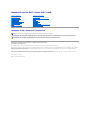 1
1
-
 2
2
-
 3
3
-
 4
4
-
 5
5
-
 6
6
-
 7
7
-
 8
8
-
 9
9
-
 10
10
-
 11
11
-
 12
12
-
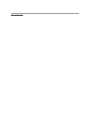 13
13
-
 14
14
-
 15
15
-
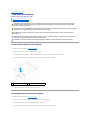 16
16
-
 17
17
-
 18
18
-
 19
19
-
 20
20
-
 21
21
-
 22
22
-
 23
23
-
 24
24
-
 25
25
-
 26
26
-
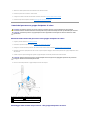 27
27
-
 28
28
-
 29
29
-
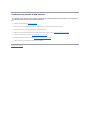 30
30
-
 31
31
-
 32
32
-
 33
33
-
 34
34
-
 35
35
-
 36
36
-
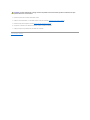 37
37
-
 38
38
-
 39
39
-
 40
40
-
 41
41
-
 42
42
-
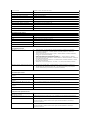 43
43
-
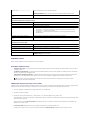 44
44
-
 45
45
-
 46
46
-
 47
47
-
 48
48
-
 49
49
-
 50
50
-
 51
51
-
 52
52
-
 53
53
Documenti correlati
-
Dell Studio XPS 8000 Manuale utente
-
Dell Inspiron 570 Manuale utente
-
Dell Studio XPS 435 MT Manuale utente
-
Dell Inspiron 546 Manuale utente
-
Dell Inspiron 537s Manuale utente
-
Dell Precision T1500 Manuale utente
-
Dell Inspiron 537s Manuale utente
-
Dell Studio XPS 7100 Manuale utente
-
Dell Inspiron 580S Manuale utente
-
Dell Studio XPS 435T / 9000 Manuale utente